
AIで作る!一貫性あるキャラのLINEスタンプの作り方
LINEスタンプを作ってみたいけれど、キャラクターの一貫性を保つのは難しい…
と感じたことはありませんか?
そんな悩みを解決するために、今回はAI技術を活用したオリジナルLINEスタンプの作り方をご紹介します。
今回利用したツールは、seaart.ai、chatgpt、canvaです。
seaart.aiを利用して40個のスタンプを作成するのに約4時間、ChatGPTでは24個のスタンプを作成するのに約5時間かかりました。
これまでキャラクターの一貫性を保つのが難しかった方々にとって、seaart.aiやChatGPTを利用することで、短時間で高品質なスタンプを作成する参考になるかもしれません。
この記事では、seaart.aiでスタンプ制作した過程を詳しくお伝えします。
AIを活用することで、どうやって効率的にスタンプを作成し、キャラクターの一貫性を保つかを具体的に解説しますので、ぜひ最後までご覧くださいね♫
実際に制作した作品をみたい方は目次から飛んでください🎵
スタンプ制作をもっと簡単に
私は過去に息子が赤ちゃんの頃の画像を利用してLINEスタンプを16個作成したことがあるのですが、

作成過程として、
・画像の選定
・画像の切り取り
・透過画像への変更
・スタンプに入れる言葉の選定
・文字の配置、色やフォントの選択
・LINEスタンプとしてLINE creators marketへの登録
この一連の流れを簡単にお伝えしていますが、決して1日では終わらず、作成するのに何日もかかった記憶があります。
そして今回aiツールを利用してLINEスタンプの制作には新たな挑戦が必要でした。
特に、キャラクターの一貫性を保ちながら様々なスタンプを作成するのは、多くの時間と労力を要する作業だと考えていましたので、何日もかかるのは覚悟の上でした。
しかし、実際に利用したシーアートとChatGPTでは、スタンプ制作が格段に効率的になり、より短時間で高品質なスタンプを作成できることに驚きました。
1日で仕上げた結果は、AI技術がクリエイティブな作業においてどれほどの力を持っているかを示しているとも言えますね。
SeaArtを使ったスタンプ完成までのプロセス
SeaArtでは、キャラを生成するために利用させていただいたAI画像生成ツールの一つで、初心者でも手軽に画像を作成できます。
もちろん、他の画像生成ツールでも良いのですが、
私自身慣れてるため今回はSea Artを使いました。
大きく分けて5つあります。
テーマとコンセプトの決定
画像の生成
画像の選定と加工(canva利用)
テキストの追加(canva利用)
最終調整
LINE creators Marketの登録
こんな感じの流れでスタンプが完成しました。
1.テーマとコンセプトの決定
まずはテーマとコンセプトを決定します。
私の場合、
【ピクサー風の女性キャラの日常に使えるスタンプで、TikTokをやってそうな20歳女子に気に入ってもらえそうなキャラ】
と決めました。
2.画像の生成
イメージした画像を生成しますが、一貫したキャラを生成するにはプロンプトにコツが必要となります。
またモデルやLoraはこちらを利用しました。
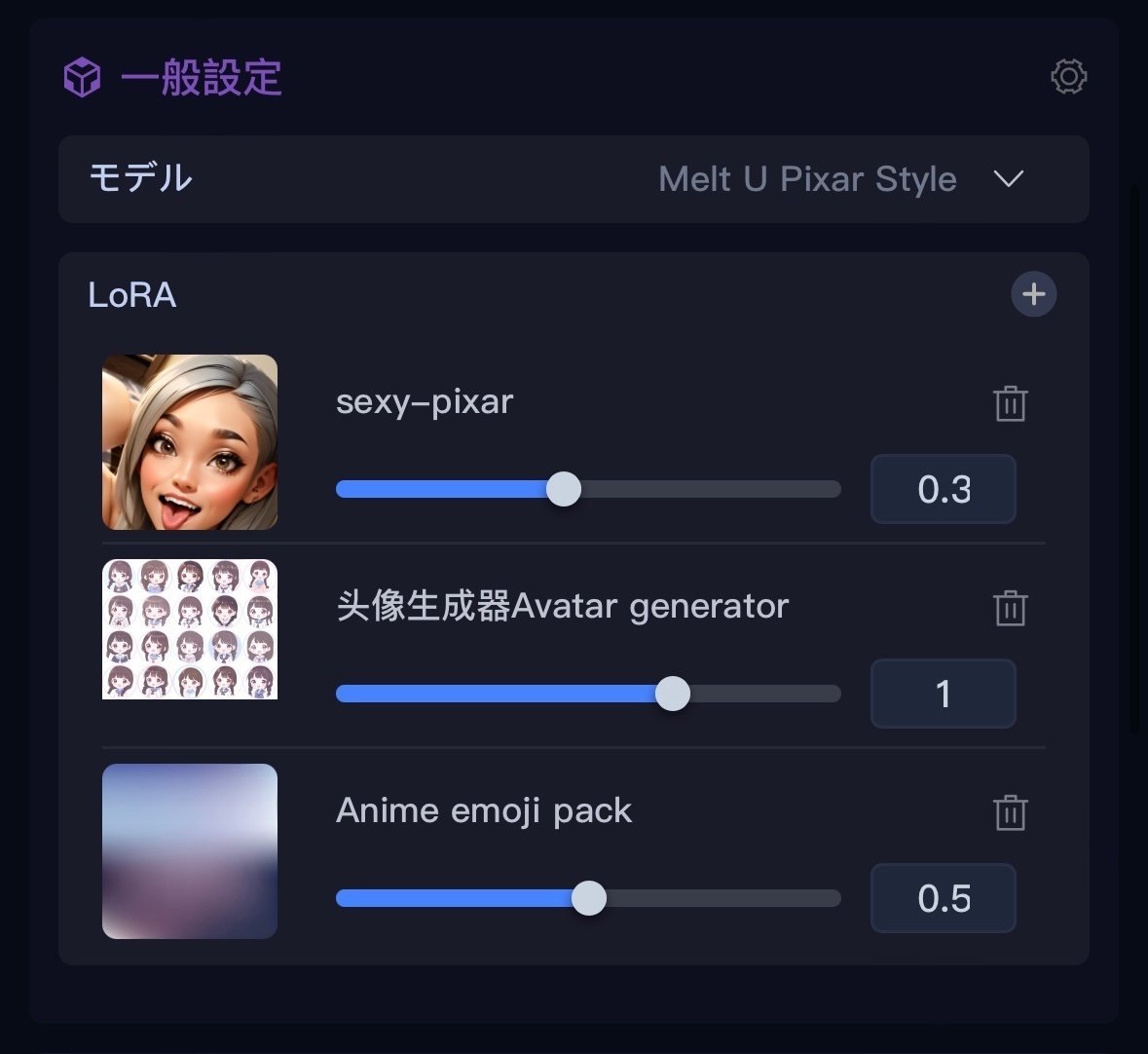
上から2番目や3番目のLoraは配置が揃っていて、デザインシートのようになってるので非常に便利です。
3.画像の選定と加工(canva利用)
canvaは直感操作で利用できるツールです。
画像のトリミングや背景の透過処理を行います。
高精度な画像加工機能を持っているため、LINEスタンプ制作とかなり相性が良く、作業がスムーズに進みます。
またLINEスタンプは、LINE creators marketに登録しないとスタンプが利用できないのですが、登録する際に素材をアップしなければなりません。
LINEスタンプの画像サイズは370×320px以下の偶数で作り、背景を透過したPNG形式で保存するのが基本です。
またメイン画像とトークルームタブ画像も登録しなければなりません。
メイン画像:横240px × 縦240px
トークルームタブ画像:横96px × 縦74px
上記をcanvaのカスタムサイズで設定してから編集を行いましょう。
4.テキストの追加
こちらも引き続き、canvaでテキスト追加を行いました。
あらかじめスタンプに入れる言葉を考えておくと良いでしょう。
文字の配置や色、フォントも変更できます。
5.最終調整
ここまで来たらあとは最終調整になります。
サイズや全体的な見栄えなど調整して素材は完成です。
6.LINE creators Marketの登録
LINE Creators MarketにLINEスタンプを登録する手順を以下にchatgptがまとめてくれたものを引用させていただきます。
1. LINE Creators Marketにログイン
1. LINE Creators Marketのウェブサイトにアクセスします。
URL: [LINE Creators Market](https://creator.line.me/)
2. LINEアカウントでログインします。アカウントがない場合は、LINEアカウントを作成してください。
2.新規スタンプの作成
1. 「新規登録」をクリックします。
2. 「スタンプ」を選択します。
3. スタンプ情報の入力
1. スタンプの基本情報を入力します。
- タイトル: スタンプのタイトルを入力します。
- 説明文: スタンプの内容を簡単に説明します。
- カテゴリ: スタンプのカテゴリを選択します。
- 言語: 表示する言語を選択します。
4. スタンプ画像のアップロード
1. メイン画像: 1枚のメイン画像(240 x 240ピクセル)をアップロードします。
2. スタンプ画像: 40枚のスタンプ画像(370 x 320ピクセル)をアップロードします。
スタンプは8個、16個、24個、32個、40個のいずれかのセット数で登録できます。
3. トークルームタブ画像: 1枚のタブ画像(96 x 74ピクセル)をアップロードします。
5. 販売情報の入力
1. クリエイター名: あなたの名前またはペンネームを入力します。
2. 販売価格: スタンプの販売価格を設定します。LINEの既定の価格帯から選択します。
6. 審査のリクエスト
1. 利用規約に同意し、「送信」をクリックして審査をリクエストします。
2. 審査には数日から数週間かかる場合があります。審査が完了すると、LINEから通知が届きます。
7. 販売開始
1. 審査に合格したら、スタンプがLINE Creators Marketにて公開され、販売が開始されます。
2. 売上は、LINE Creators Marketの管理画面で確認できます。
実際の作品
こちらは画像にすべておさまり切らなかったのですが、seaart.aiとcanvaで制作したスタンプ40個になります。

こちらはchatgptとcanvaで制作したスタンプです。
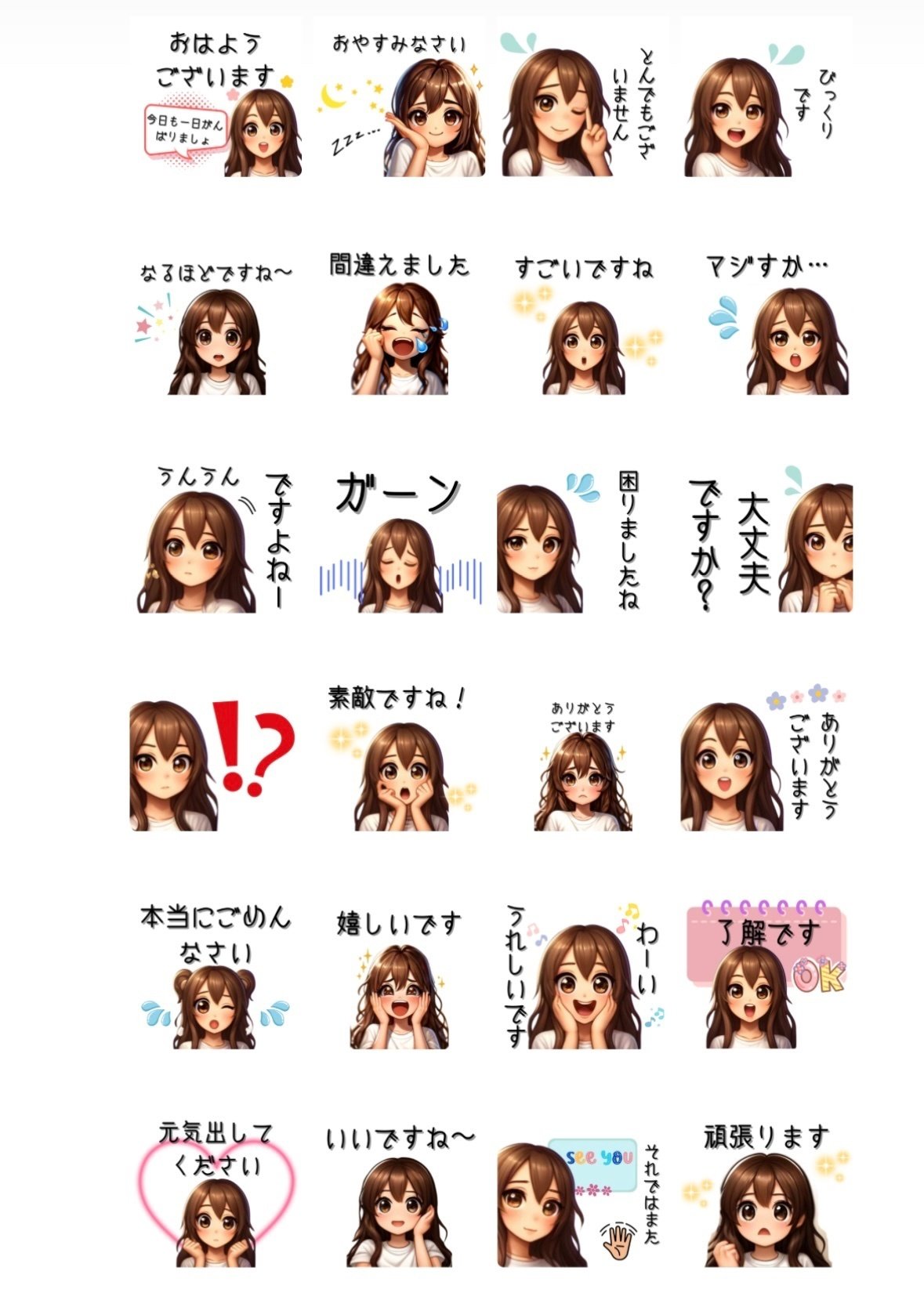
まとめ
LINEスタンプを作ろうと思ったきっかけは、
chatgpt 4oを活用事例として紹介されてるサイトを参考に、何ができるか考えたところまずはLINEスタンプを作ってみようとなりました。
私のように、忙しい日常の中でもクリエイティブな活動を楽しみたいと思っている方でも、スタンプ制作のプロセスが飛躍的に効率化され、短時間で質の高いスタンプを作成することができます。
自分の想いを込めたスタンプで、大切な人とのコミュニケーションをより豊かにするきっかけやお手伝いができれば幸いです。
次回はchatgptとcanvaで制作したプロセスをお伝えしようと思います。
最後までお読みになっていただきありがとうございました^_^
